安卓手机如何录制手游画面,安卓手机屏幕录制技巧!
发布时间:2018-11-13 17:34 星期二
在现在的互联网时代人们已经渐渐跟上了时代的轨迹,几乎是人手一只智能手机,市场上有两种不同系统的智能机但是大多数人还是更趋向于使用安卓手机,因为安卓机具有更高的性价比。平常在生活中人们在使用手机时可能会碰到各种什么的需求的。例如玩一些手游时想要将自己的在游戏场上的操作手法给录制下来分享给朋友该怎么办呢?安卓手机如何录制手游视频,这可能需要用到手机录屏软件接下来就跟大家介绍一款安卓录屏软件,看看如何能简单地将手机屏幕视频录制下来。

迅捷录屏大师
安卓手机如何录制屏幕视频?借助一款迅捷录屏大师可以帮助到大家,此款是应用在手机上的屏幕影像录制工具,帮你实时捕捉你需要录制的手机屏幕录像,不需要你再用外设设备进行拍摄,操作简单功能较强的一款安卓录屏软件。
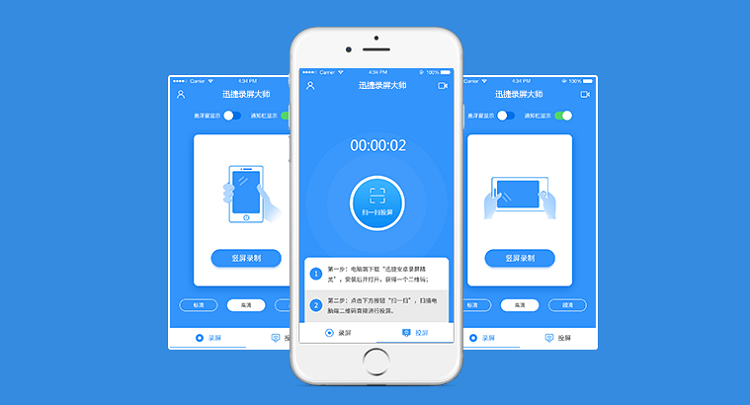
软件特点:
一款功能较强,简单易用的安卓手机屏幕录制工具;为手游贴心设计,专注于手游、视频、直播、录像的录屏大师,不需要root,无广告,不卡顿,更清晰流畅的游戏视频录制神器!
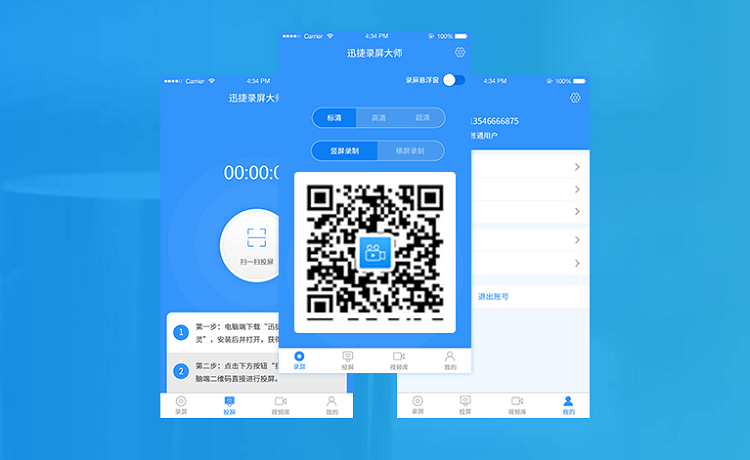
录制教程:
首先我们点开手机桌面上的软件图标,则可以进入到迅捷录屏大师的界面。
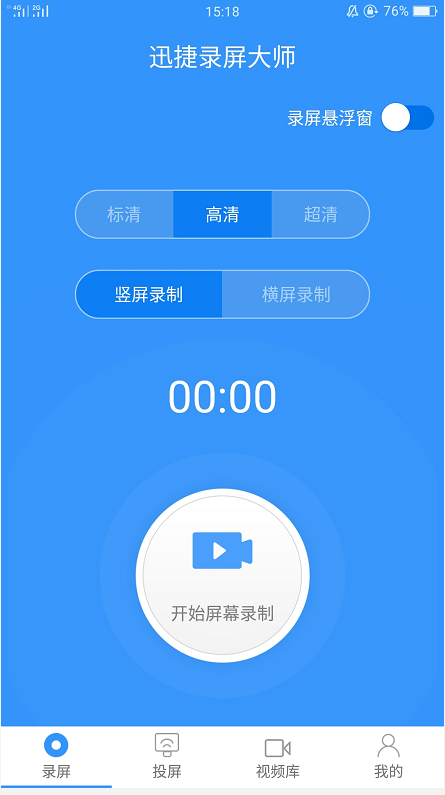
(一)设置视频参数
进入软件主页面后,我们需要设置我们录制视频时候需要用的参数,主要是围绕着清晰度和录屏方向进行设置。
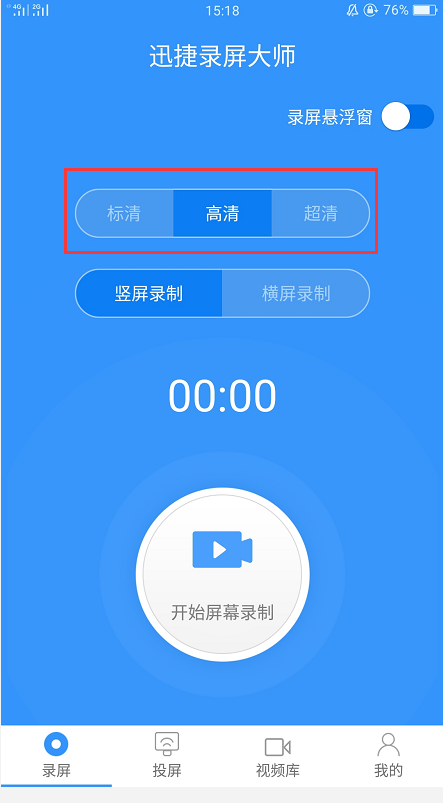
(二)开始录制视频
之后我们点击“开始屏幕录制”即可录制我们的手机屏幕画面。
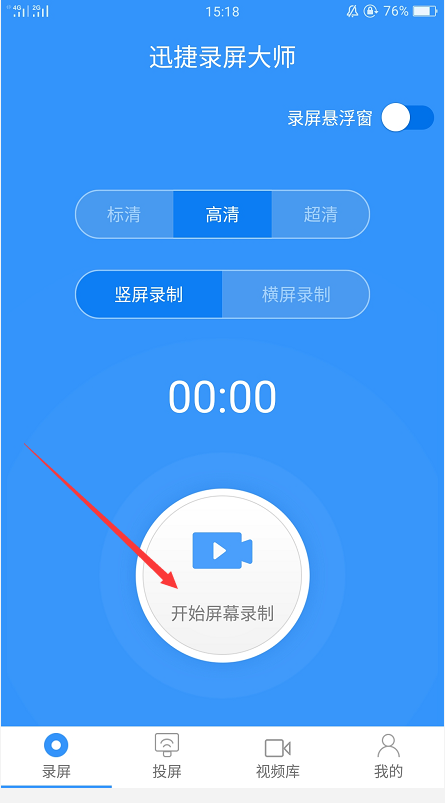
(三)暂停或者结束录制
如果你有事需要暂停本次录制,点击“暂停录制”即可暂停本次录制。如果你想结束本次录制点击右上方的停止录制按钮即可结束录制。
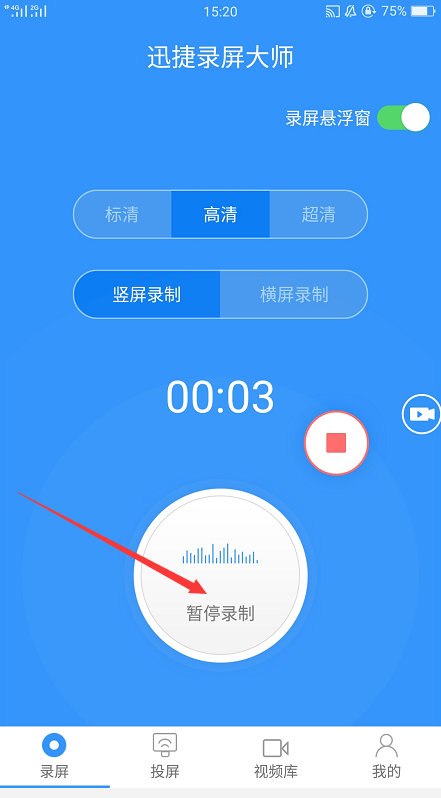
(四)悬浮窗操控录制
对于录制视频的操控,还有另一种操控方法,那就是使用悬浮窗录制,我们点击开启屏幕右上角的“录屏悬浮窗”,然后点击右方的蓝色悬浮窗。
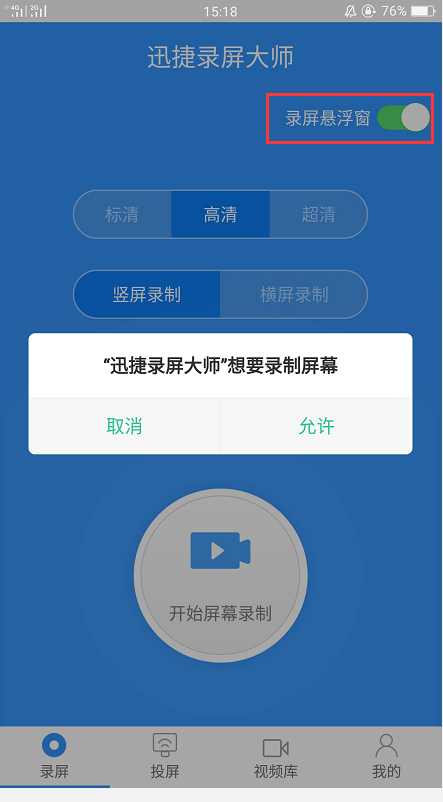
(五)悬浮窗开始和停止录制方法
等悬浮窗舒展开来以后,我们点击开始即可正式开始录制屏幕视频,点击停止即可结束本次录制。
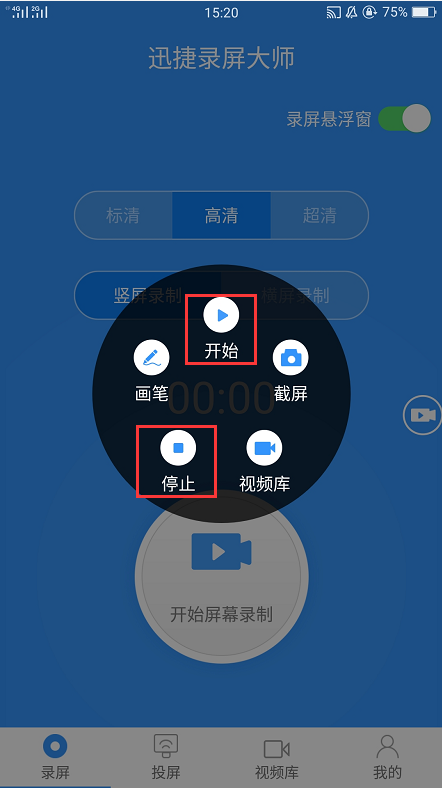
(六)查看录制好的视频
若是想查看本次录制,我们可点击底部导航栏上的视频库选项,在那里可以找到我们录制好的手机屏幕视频。
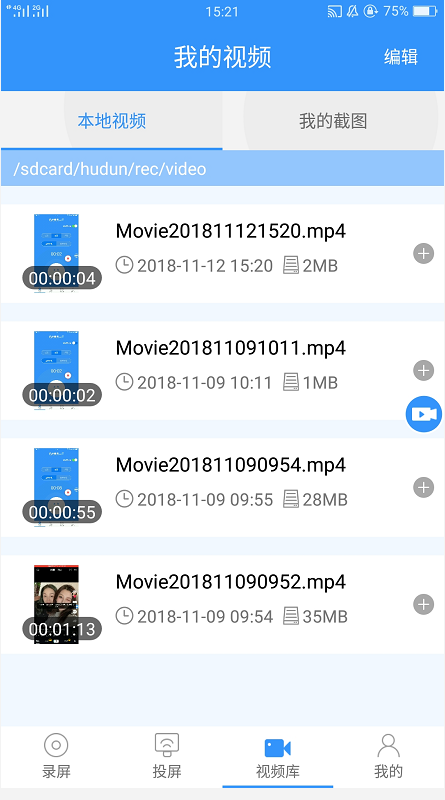
(七)分享视频
现在很多人都喜欢将美好的事物都分享到朋友圈,这个就简单了,此软件就能做到!只要点击屏幕右边的“+”标志然后弹出的分享里面可以选择分享的路经。
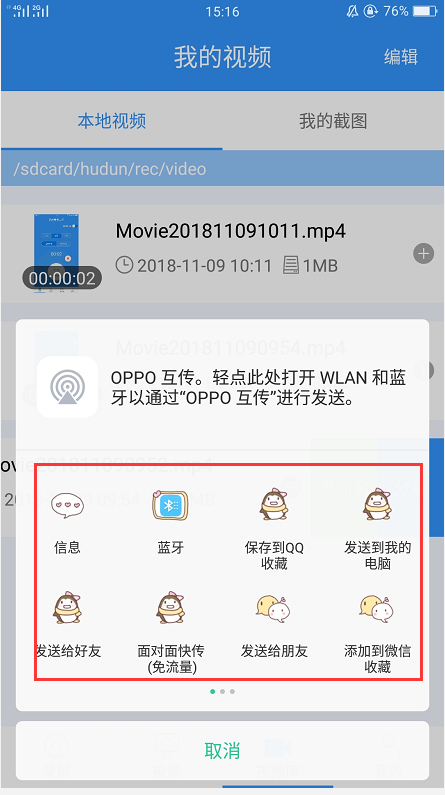
好啦,以上便是借助迅捷录屏大师录制安卓手机屏幕视频的操作步骤了,你们学会了吗?有了这款安卓录屏软件后我们就能录制自己手机上的视频然后还能随意将视频分享给家人朋友们,最后其实我们还可以使用一些剪辑工具对其进行加工编辑,你说是不是很棒呢!
相关文章推荐:

